Jak obejść każde captcha z pomocą zadań AntiGate
Nowa wersja poradnika na temat zadań Antigate w formie filmiku dostępna jest tutaj.
Po latach intensywnych badań mamy przyjemność zaprezentować uniwersalne rozwiązanie, które pozwoli twoim robotom obejść bramki captcha utworzone przez ludzi. Technologia "AntiGate" to szablony scenariuszy, dzięki którym nasi pracownicy wykonają określone polecenia.
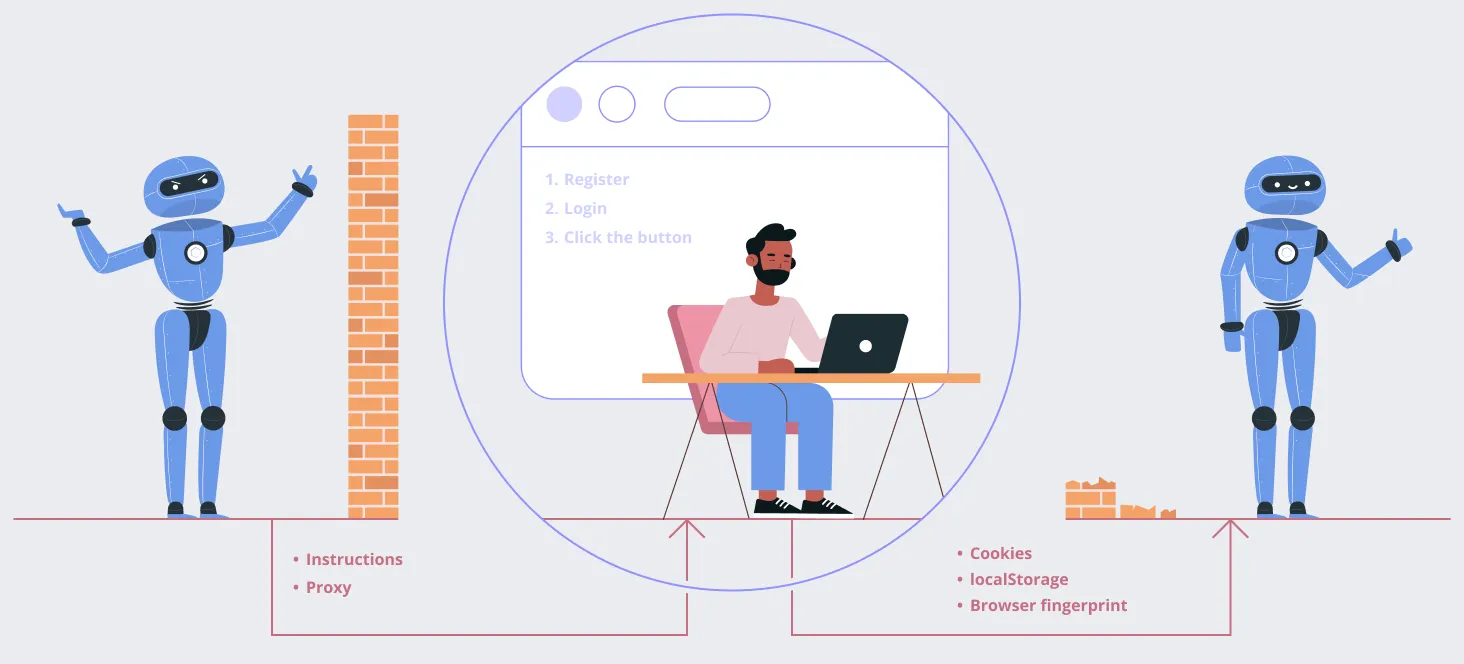
- Na początek wybierz szablon. Możesz wykorzystać istniejący, lub stworzyć własny. Szablon to zestaw kolejnych kroków do wykonania przez pracownika.
- Następnie, podaj wszelkie dane jakich szablon wymaga, jak wartości do wpisania w polu, selektor CSS pola "input" lub adres strony na którą mamy wejść. Więcej o szablonach powiemy w dalszej części.
- Trzeci, opcjonalny krok, to proxy. Jeśli docelowa strona kojarzy adres IP z każdym ciasteczkiem sesji, potrzebujesz proxy.
Czym są szablony AntiGate?
Szablon AntiGate definiuje dokładny scenariusz, jaki mają wykonać nasi pracownicy. Na szablon składają się wykonywane kolejno etapy. Po ukończeniu każdego z nich, pracownik przechodzi do następnego. Gdy wszystkie etapy zostaną wykonane, zadanie dobiega końca, a do twojej aplikacji odsyłana jest migawka sesji pracownika.
- Wypełnianie pola tekstowego ręcznie lub automatycznie.
- Oczekiwanie na pojawienie się lub zniknięcie określonego tekstu na stronie.
- Oczekiwanie na pojawienie się lub zniknięcie na stronie elementu DOM określonego przez CSS.
- Oczekiwanie na pojawienie się lub zniknięcie jakiegoś słowa kluczowego w adresie URL przeglądarki pracownika.
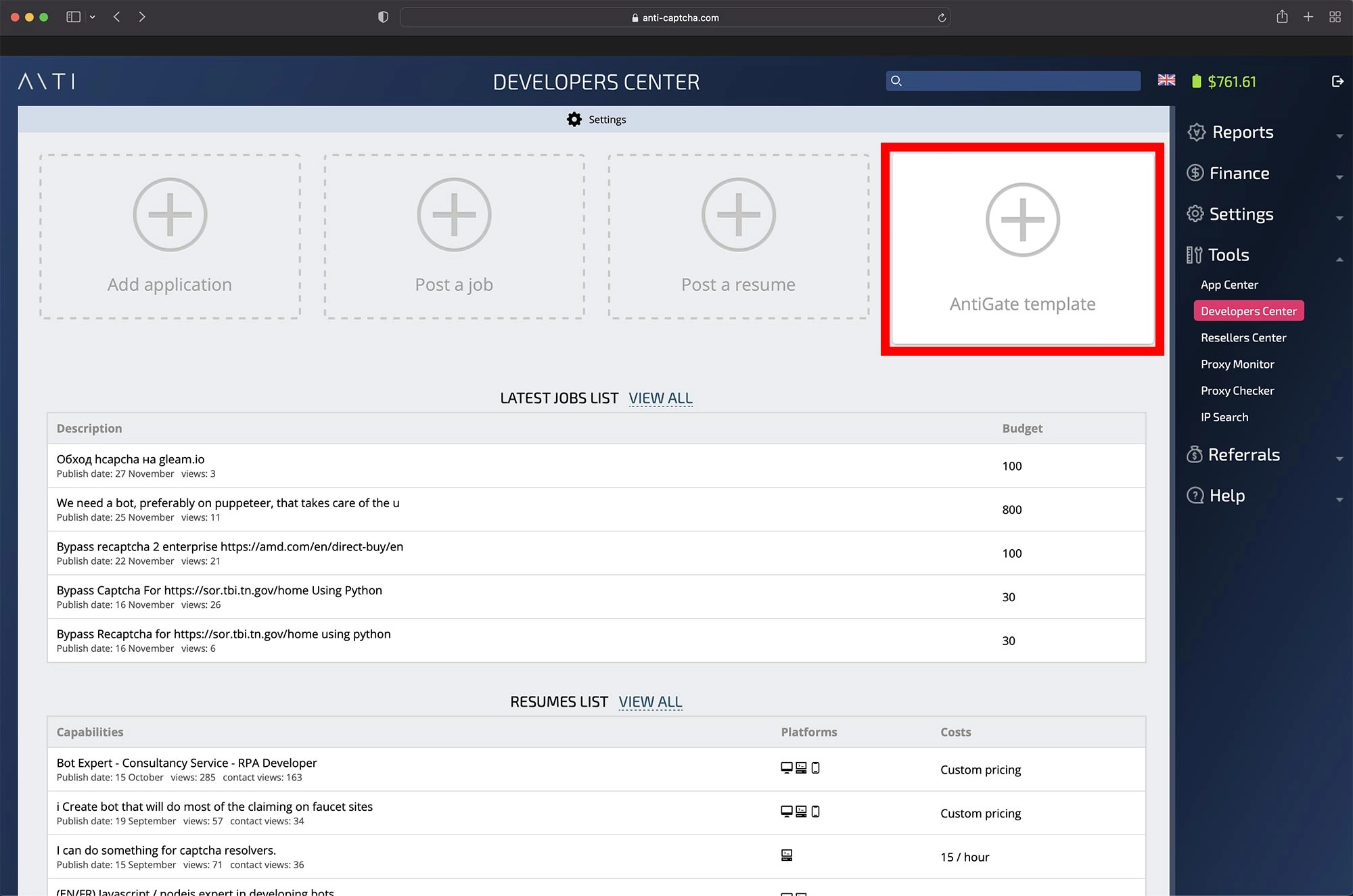
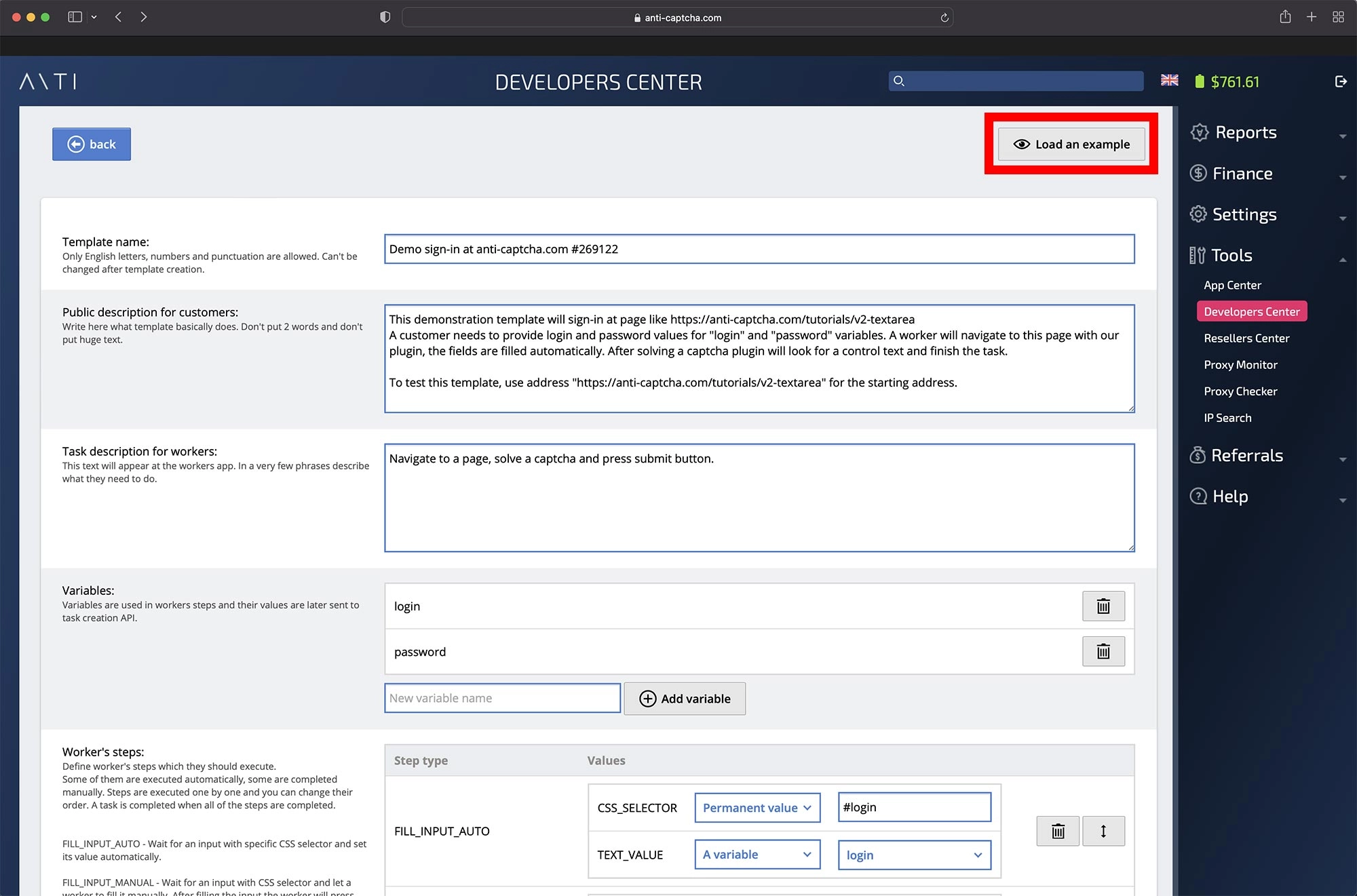
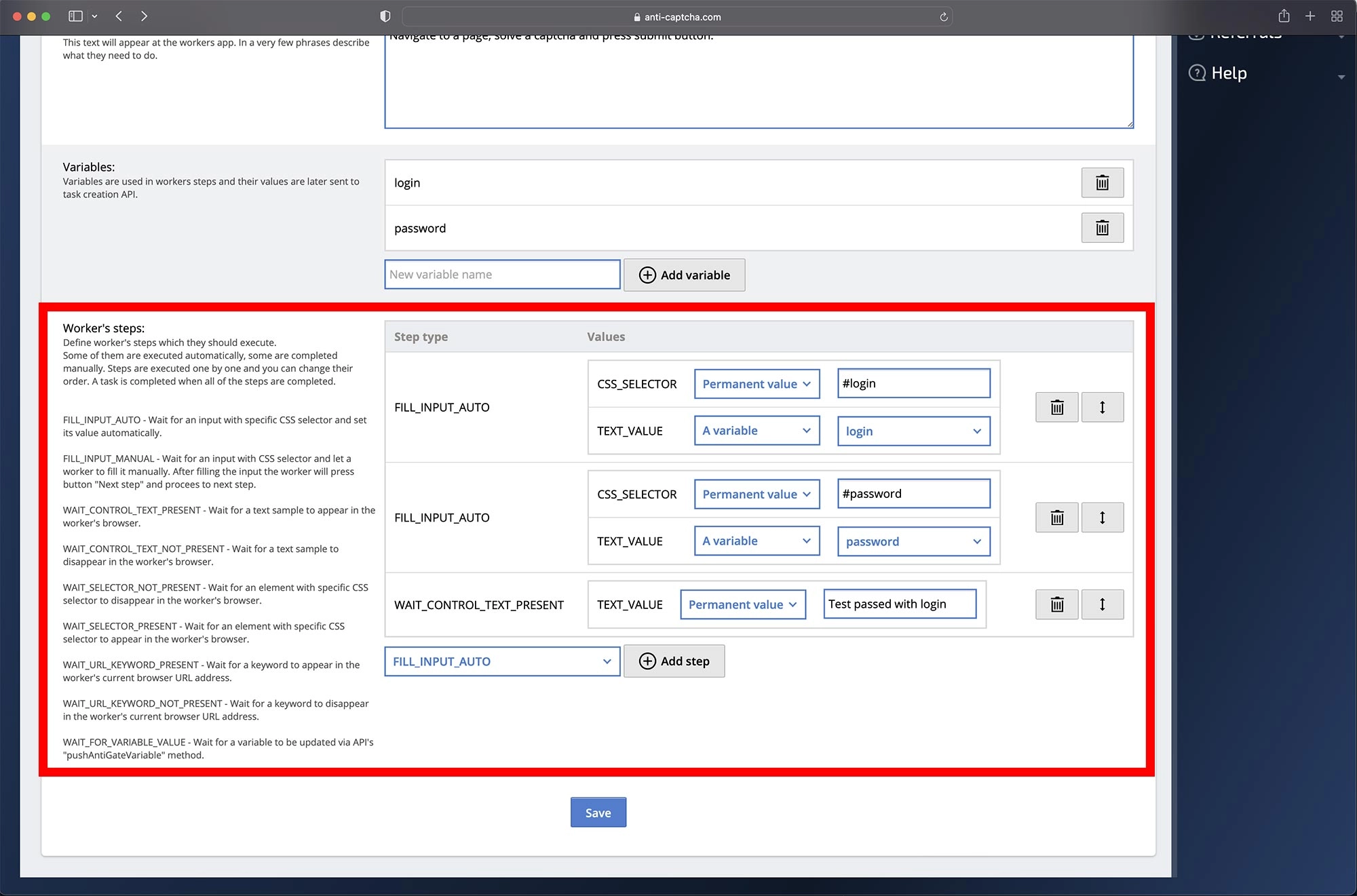
- Nazwa szablonu. Raz zapisana, nie może zostać zmieniona. Z chwilą publikacji twój szablon staje się dostępny w API pod tą nazwą.
- Opis dla klientów. Szablony publiczne dostępne są w naszym katalogu szablonów.
- Opis dla pracowników. Ten tekst pracownicy zobaczą u góry strony.
 Przykład interfejsu pracowników
Przykład interfejsu pracowników - Zmienne. Jest to lista nazw zmiennych, które można dodać i odwoływać się do nich zamiast wpisywać wartości na stałe. W tym przykładzie mamy dwie zmienne, "login" i "password". Są wykorzystywane w etapach 1 i 2 w celu uzupełnienia pokazowego formularza logowania. Dzięki temu, wartości można przekazywać za pośrednictwem API zamiast wpisywać nazwę użytkownika i hasło na stałe w szablon.
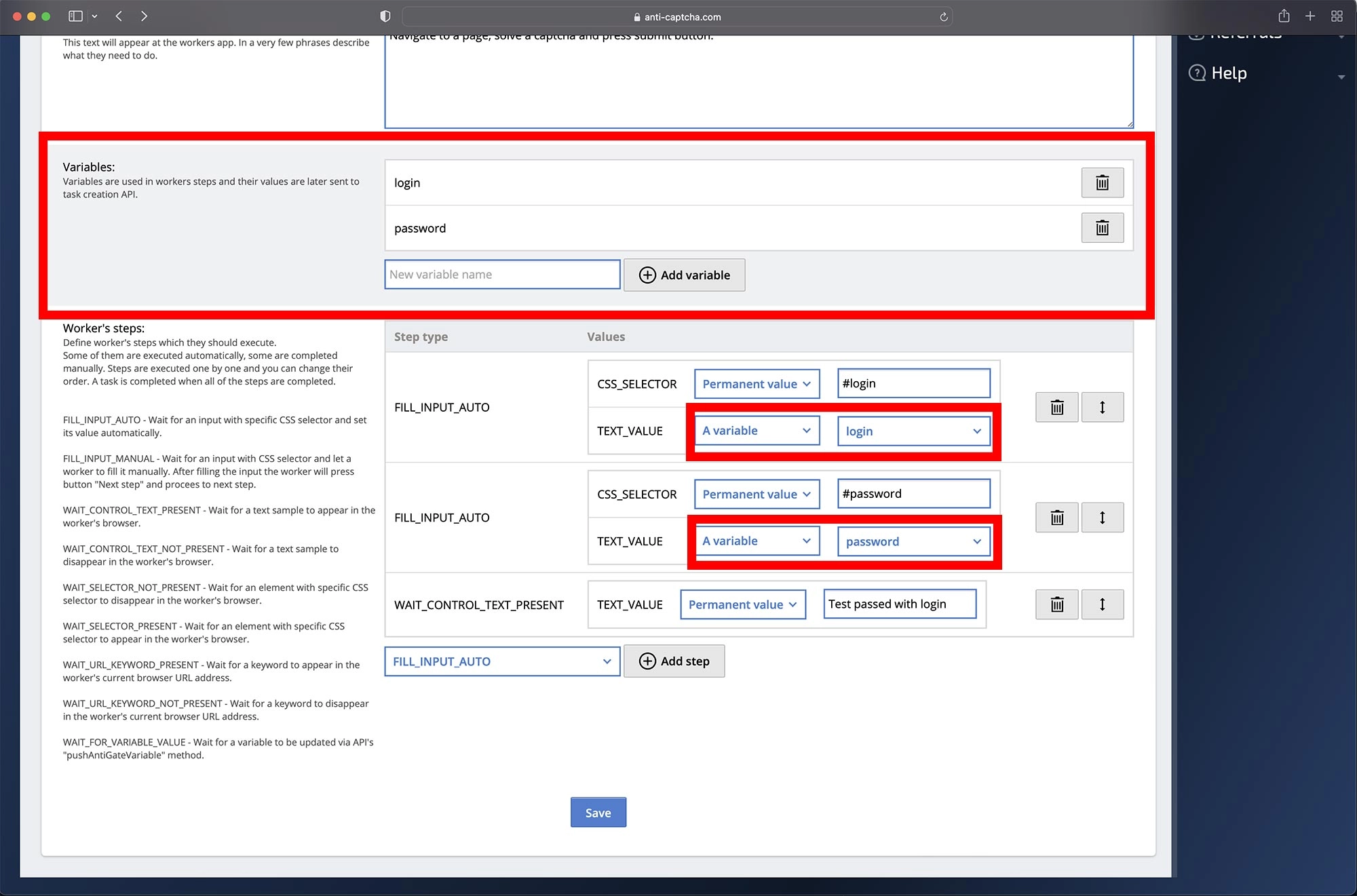 Zmienne użyte w etapach 1 i 2
Zmienne użyte w etapach 1 i 2 - . Tu można edytować i zmieniać kolejność etapów scenariusza. W naszym przykładzie wykonujemy następujące czynności:
1. Automatycznie uzupełnij pole tekstowe o selektorze CSS "#login". Wartość dla tego pola określa zmienna "login".
2. Automatycznie uzupełnij pole tekstowe o selektorze CSS "#password". Wartość dla tego pola określa zmienna "password".
3. Poczekaj na pojawienie się na stronie tekstu kontrolnego, którego treść jest tu zapisana na stałe jako: "Test passed with login".
Teraz możesz zapisać szablon, po czym pojawi się on w Centrum deweloperów. Zauważ, że otrzyma najpierw status "Sandbox", co oznacza, że jest on póki co niedostępny w API i istnieje tylko dla ciebie. Możesz jednak przetestować nowoutworzony szablon, jakbyś to ty był swoim pracownikiem.
Testowanie szablonów
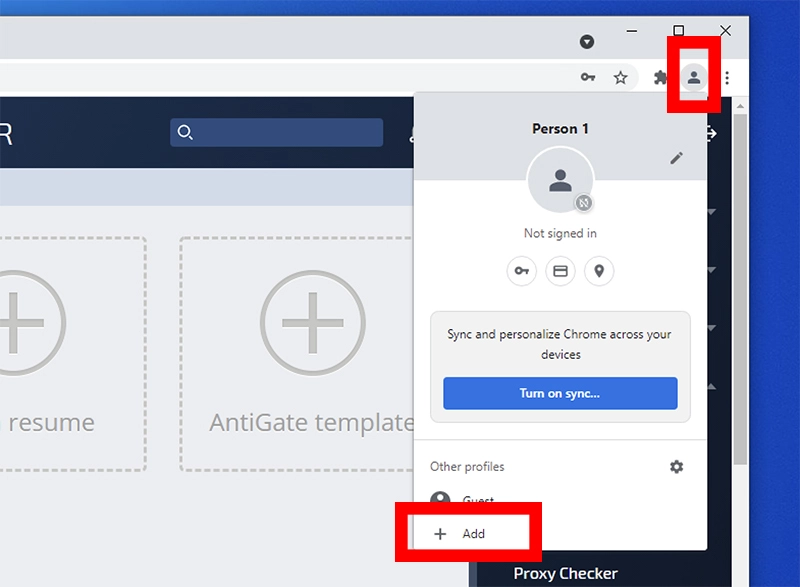
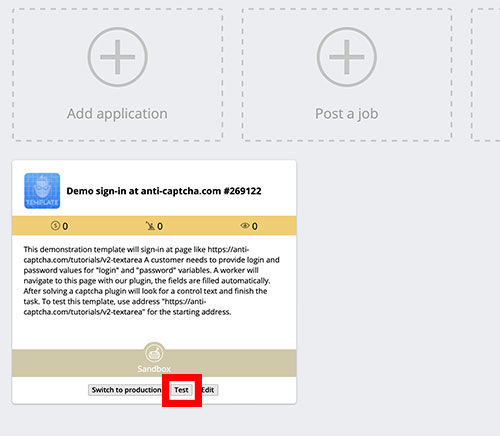

W pobliżu pasku adresu znajdzie się niebieski pasek, który wtyczka dodaje u góry docelowej strony. To w ten sposób pracownicy są informowani o poleceniach i kontrolują wykonywanie zadania.
Zwróć uwagę, że pola login i hasło są ukryte podczas wprowadzania do nich wartości. Jest to zamierzone. Pracownicy będą wprawdzie mieli dostęp do danych zadania poprzez konsolę deweloperów, ale w 99.99% przypadków ta wiedza ich nie interesuje.
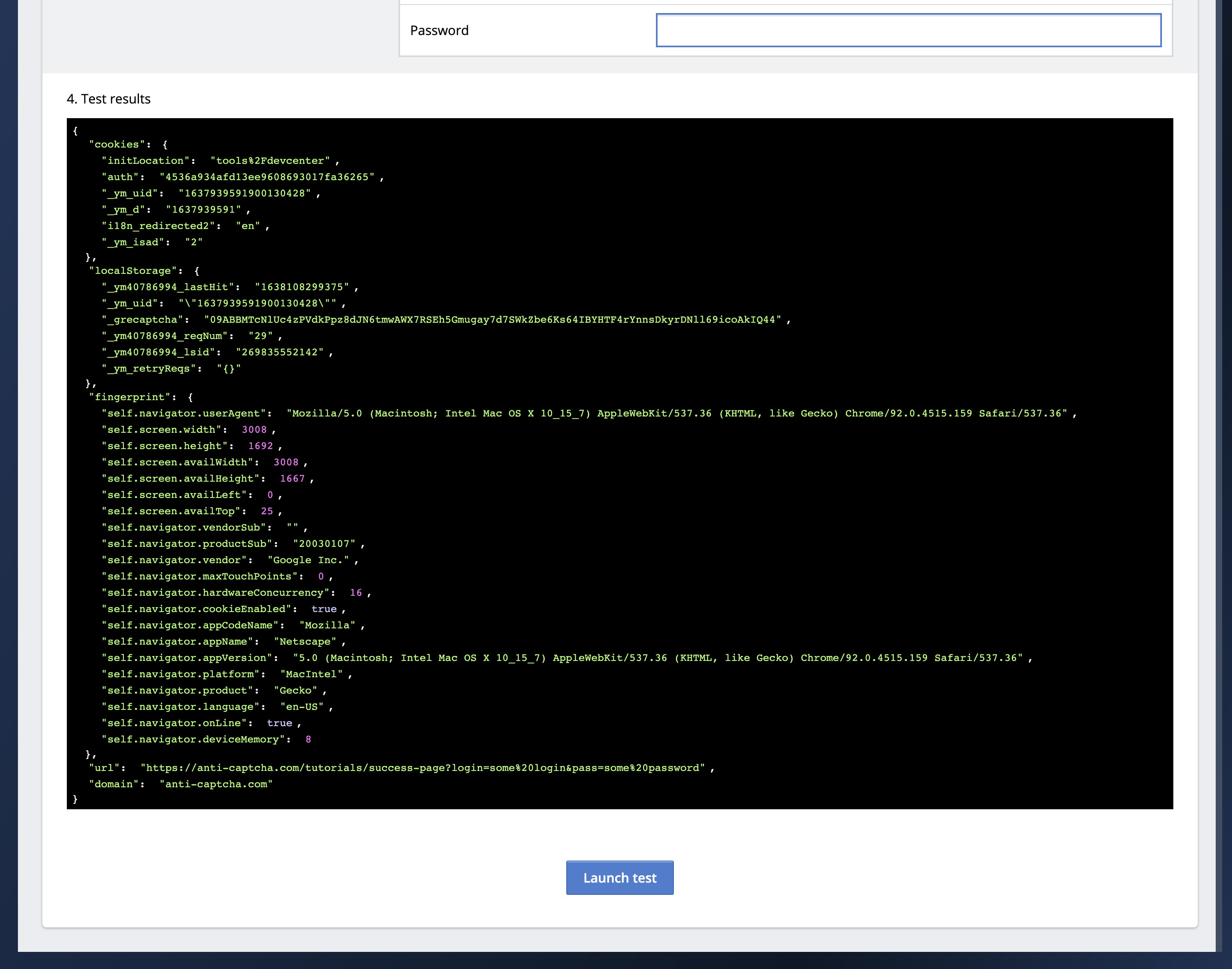
Te same dane z migawki można odebrać z API, ale aby szablon był dostępny dla API, musimy go najpierw opublikować.
Publikowanie szablonów
- Prywatne szablony są dostępne tylko w parze z twoim kluczem API. Inni klienci nie mogą z nich korzystać. Koszt zatwierdzenia i opublikowania to $1.
- Szablony publiczne są ogólnodostępne. Zarobisz 5% od kosztów poniesionych przez każdego klienta korzystającego z szablonu. Należy jednak pozostawić jakiś kontakt do siebie, za pomocą którego klienci będą mogli poprosić o pomoc w razie kłopotów z szablonem. Koszt zatwierdzenia i opublikowania: $1.
- Żadnej działalności niezgodnej z prawem.
- Szablony nie mogą stanowić duplikatu innego szablonu.
- Nie należy publikować pustych lub testowych szablonów.
- Zgłaszając publikację do oceny, należy dołączyć przykładowy adres strony i wartości zmiennych, abyśmy mogli pomyślnie przetestować wszystkie etapy zawarte w szablonie.
Żądania API
Żądanie API utworzenia zadania dla powyższego szablonu AntiGate może być tak proste, jak poniższy przykład:
curl -i -H "Accept: application/json" \
-H "Content-Type: application/json" \
-X POST -d '{
"clientKey":"YOUR_API_KEY",
"task":
{
"type":"AntiGateTask",
"websiteURL":"https://anti-captcha.com/demo/?page=recaptcha_v2_textarea",
"templateName":"Demo sign-in at anti-captcha.com #123456",
"variables": {
"login":"some value",
"password":"some value"
}
}
}' https://api.anti-captcha.com/createTaskWymaga to przekazania parametrów "templateName" i "variables" do uzupełnienia w szablonie.
Korzystanie z otrzymanych wyników
Tworzenie własnych szablonów
Postępuj zgodnie z powyższymi etapami, ale nie wgrywaj przykładowego szablonu. Uzupełnij starannie wszystkie szczegóły i dodaj etapy. Zwróć uwagę, że wszystkie etapy wykonują się sekwencyjnie. Wtyczka wstrzyma wykonywanie kolejnego kroku zanim nie zostanie ukończony bieżący. W każdej chwili możesz zapisać swój szablon i przetestować go we wtyczce przeglądarki pracownika.
Koszty
Na dzień dzisiejszy koszt to $2 za 1000 zadań. Dodatkowo, każda kolejna sekunda wykonywania zadania kosztuje 1/60 ceny zadania. Przykładowo: zadanie kosztuje $0.002, a pracownik rozwiązuje je 20 sekund.
Ostateczny koszt wyniesie $0.00266 = 0.002 + (0.002 / 60 * 20) .
